今天和大家分享一下win10系统outlook超链接打不开提示一般性错误问题的解决方法,在使用win10系统的过程中经常不知道如何去解决win10系统outlook超链接打不开提示一般性错误的问题,有什么好的办法去解决win10系统outlook超链接打不开提示一般性错误呢?小编教你只需要 1、首先在win10系统中打开开始菜单的控制面板,然后点击默认程序; 2、然后在弹出来的窗口中点击里面的“将文件类型或协议与程序关联”项;就可以了;下面就是我给大家分享关于win10系统outlook超链接打不开提示一般性错误的详细步骤::
推荐:
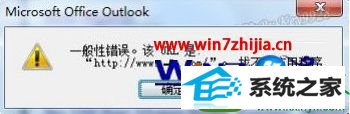
1、首先在win10系统中打开开始菜单的控制面板,然后点击默认程序;
2、然后在弹出来的窗口中点击里面的“将文件类型或协议与程序关联”项;
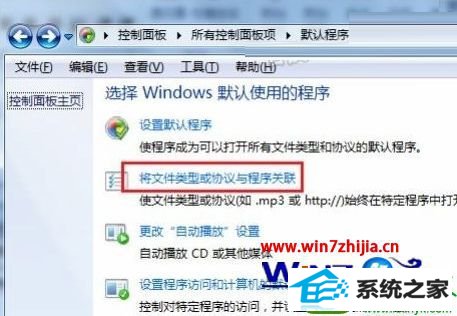
3、然后,在打开的面板中打开“HTTp”,可以看到后面显示“未知程序”;
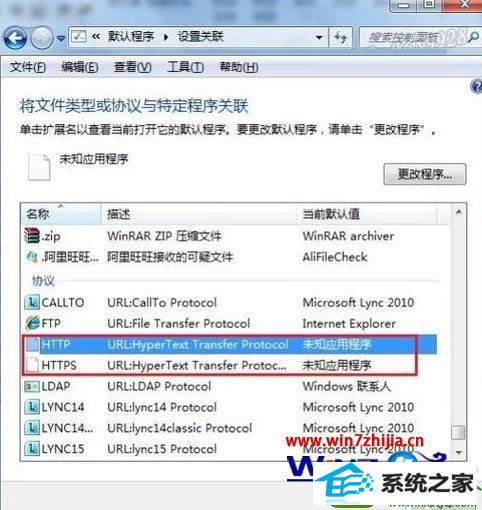
5、然后双击它,在弹出的“打开方式”中选择一种浏览器,再点击“确定”即可:

6、同样的,下面的“HTTps”项我们也按照上面的方式设置一种打开方式;
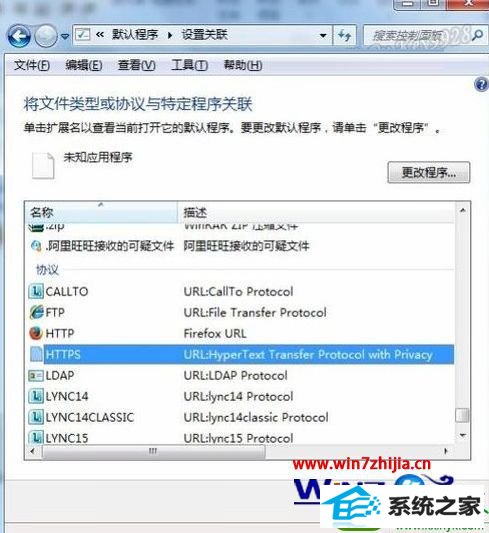
7、然后在返回office即可。
关于win10系统下outlook超链接打不开提示一般性错误的详细解决方法小编就跟大家介绍到这边了,有需要的用户可以参照上面的方法进行操作解决,








